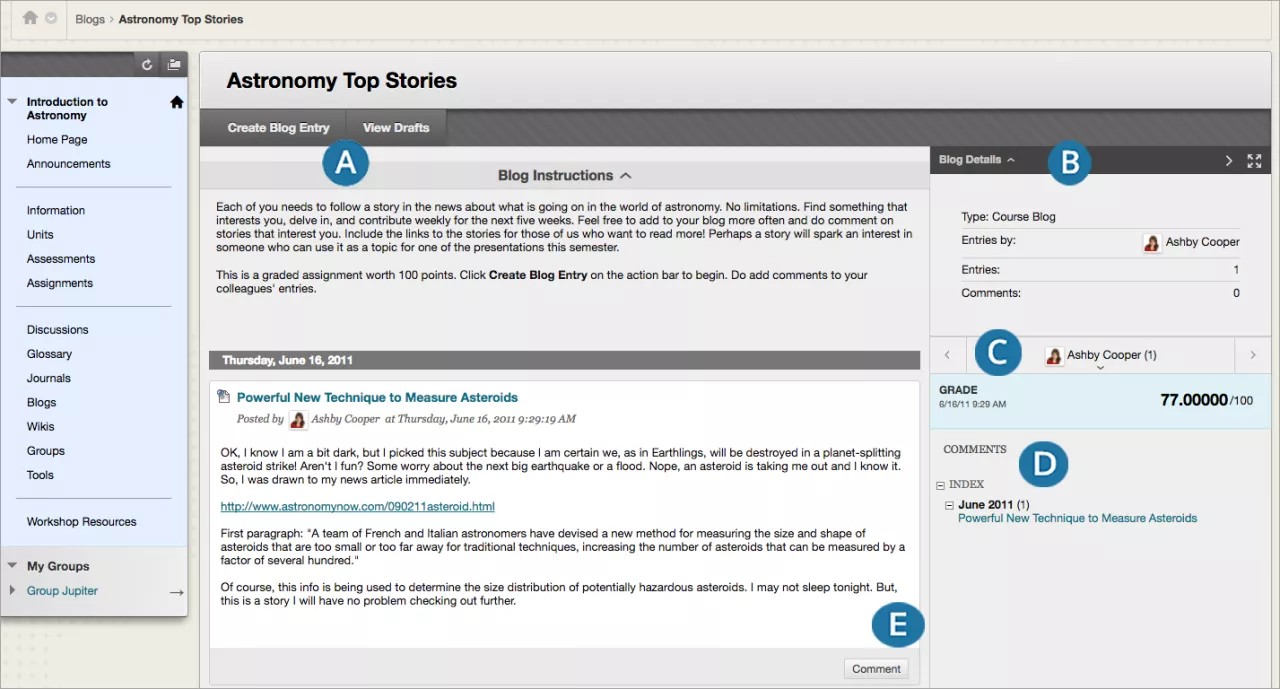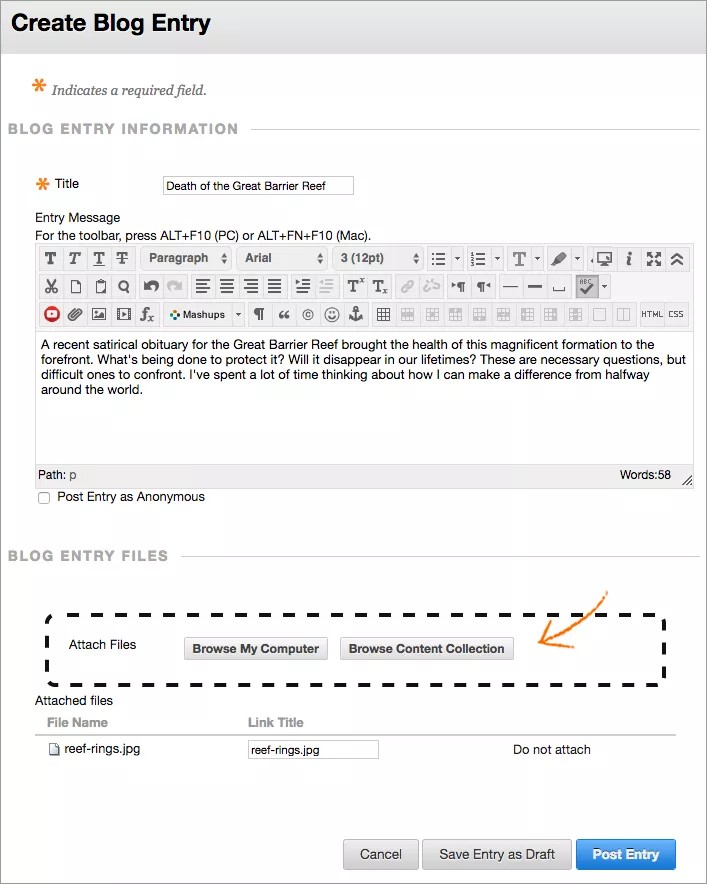Deze informatie is alleen van toepassing op de originele cursusweergave. De instelling bepaalt welke tools beschikbaar zijn.
Een blog is een persoonlijk online dagboek dat regelmatig wordt bijgewerkt en dat bedoeld is voor een groot publiek. Elke blogvermelding kan bestaan uit een combinatie van tekst, afbeeldingen, koppelingen, multimedia, mashups en bijlagen. Blogs zijn een effectieve manier voor het delen van je kennis en materialen die je tijdens de cursus gemaakt en verzameld hebt. Je kunt berichten op het blog plaatsen en reageren op bestaande berichten. Gebruik het blog om je ideeën op papier te zetten en te delen met de andere cursusdeelnemers.
Als eigenaar van een blog kun je vermeldingen toevoegen en je cursusleiders en klasgenoten kunnen opmerkingen toevoegen. Een cursus of groep kan ook eigenaar zijn van een blog. In het gebied van de groep kunnen alle leden van een groep vermeldingen toevoegen voor hetzelfde blog, bijvoorbeeld om op elkaar te reageren. Alle cursusdeelnemers kunnen een groepsblog lezen en er opmerkingen aan toevoegen, maar alleen leden van de groep kunnen vermeldingen toevoegen. De cursusleider kan opmerkingen toevoegen en een cijfer geven aan berichten.
Als je instelling avatars of Blackboard-profielen gebruikt, wordt je geselecteerde afbeelding bij de blog weergegeven.
Waar kun je blogs vinden
Je vindt blogs in het cursusmenu of op de pagina Tools. Op de overzichtspagina met blogs, selecteer je het blogonderwerp dat je wilt lezen in de alfabetische lijst.
U kunt drie soorten blogs bekijken:
- Cursus: Alle ingeschreven gebruikers kunnen berichten toevoegen aan het blog en opmerkingen toevoegen aan berichten.
- Individueel: Alleen de eigenaar van de blog kan berichten toevoegen. Alle andere ingeschreven gebruikers kunnen opmerkingen bekijken en toevoegen.
- Groep: Als de cursusleider de tool Blogs inschakelt voor een groep, kunnen alle groepsleden blogberichten posten en opmerkingen toevoegen voor berichten. Alle cursusdeelnemers kunnen groepsblogs bekijken. Ze kunnen echter alleen opmerkingen toevoegen. Je kunt alleen bijdragen leveren aan de blog van je eigen groep.
De cursusleider kan berichten wijzigen en verwijderen in alle drie de soorten blogs. Daarnaast kan de cursusleider opmerkingen van gebruikers verwijderen.
De pagina met blogonderwerpen
De pagina met blogonderwerpen is onderverdeeld in twee hoofdsecties: het inhoudsframe en het zijpaneel.
- Selecteer Blogvermelding maken om zo veel blogvermeldingen te maken als je maar wilt. Selecteer Concepten weergeven om niet-gepubliceerde vermeldingen te bekijken. Vouw de sectie Bloginstructies uit om de instructies voor het blog te lezen en de doelen die de cursusleider eventueel heeft ingesteld voor het blog.
- Vouw in het zijpaneel de sectie Bloggegevens uit om de bloginformatie te bekijken, bijvoorbeeld om te zien of er opmerkingen zijn toegevoegd. Vouw de sectie uit om een lijst met namen te zien van gebruikers die een bijdrage hebben geleverd.
- Selecteer een naam om de bijdrage weer te geven.De sectie Cijfer wordt weergegeven als de cursusleider beoordeling heeft ingeschakeld voor het blog. Je kunt hier zien of er een cijfer is toegekend voor je blogvermeldingen.
- Bij Opmerkingen kun je zien wie zijn of haar gedachten over het bericht heeft toegevoegd. Selecteer Index om voor een week of maand de titels te zien van de geselecteerde vermeldingen, gebaseerd op de instellingen die de cursusleider heeft opgegeven tijdens het maken van het blog. De titel van de meest recente vermelding wordt als eerste weergegeven.
Een blogvermelding maken
Alleen de cursusleider kan een blog maken. Als de blog is gemaakt, kun je blogvermeldingen maken.
- Selecteer op de overzichtspagina Blogs de titel van een blog.
- Selecteer Blogvermelding maken op de pagina met blogonderwerpen.
- Typ een titel en vermelding.
- Schakel desgewenst het selectievakje Vermelding anoniem posten in als deze optie beschikbaar is.
- Selecteer Bladeren in mijn computer om een bestand te uploaden vanaf je computer. Je kunt ook een bestand vanuit de opslaglocatie bijvoegen: Cursusbestanden of Content Collection.
-OF-
Sleep bestanden van je computer naar de 'hotspot' in het gebied Bestanden als bijlage toevoegen. Als dit in je browser mogelijk is, kun je ook een map met bestanden slepen. De bestanden worden één voor één geüpload. Als je in de browser een opdracht niet kunt verzenden nadat je een map hebt geüpload, selecteer dan Niet bijvoegen in de rij van de map om de map te verwijderen. Je kunt de bestanden dan afzonderlijk slepen en opnieuw verzenden.
Als je instelling met een oudere versie van Blackboard Learn werkt, is het niet mogelijk om bestanden te slepen om ze te uploaden.
Je kunt de bestandsnaam gebruiken of zelf een titel voor de koppeling opgeven.
- Selecteer Vermelding posten om de vermelding te versturen of Vermelding als concept opslaan om de vermelding later toe te voegen.
Concepten van blogvermeldingen weergeven
Als je een blogvermelding hebt opgeslagen om deze later te bewerken, selecteer je Concepten weergeven op de pagina met blogonderwerpen. Selecteer de titel van de vermelding om deze aan te passen en te plaatsen.
Opmerkingen toevoegen voor een blogvermelding
Je kunt opmerkingen toevoegen aan blogvermeldingen van andere gebruikers. Dit kan voor persoonlijke blogs, maar ook voor cursusblogs en groepsblogs. De cursusleider bepaalt of je anoniem opmerkingen kunt toevoegen en of je opmerkingen kunt verwijderen.
Selecteer een gebruikersnaam in het zijpaneel op de pagina met blogonderwerpen om een blog weer te geven. De blogvermeldingen van de gebruiker worden geopend in het inhoudsframe. Selecteer Opmerking om opmerkingen toe te voegen.
Een blogvermelding wijzigen of verwijderen
Je cursusleider bepaalt of je blogberichten die je hebt gepubliceerd mag wijzigen of verwijderen. Open op de pagina met onderwerpen van het blog het menu van de vermelding en selecteer Bewerken of Verwijderen. Je kunt een verwijderde vermelding niet meer terughalen.
Blogcijfers weergeven
Nadat de cursusleider je bijdragen aan een blog heeft beoordeeld, kun je het cijfer op twee plaatsen bekijken. De cijfergegevens zijn beschikbaar in het gedeelte Blog cijfer geven van de pagina met blogonderwerpen en in Mijn cijfers. Je kunt ook de feedback van de cursusleider bekijken en de datum van de beoordeling. Zie Cijfers voor meer informatie.
Rubrieken
Als de cursusleider een rubriek gebruikt voor de blog en deze beschikbaar heeft gesteld, selecteer je Rubriek weergeven in het gedeelte Cijfer om de criteria voor cijfertoekenning te bekijken.
Problemen oplossen
- Als je uit een cursus bent verwijderd, heb je geen toegang tot blogs. Als je uit een cursus bent verwijderd nadat afzonderlijke blogs zijn gemaakt, worden al je berichten en opmerkingen verwijderd. Als je uit een cursus bent verwijderd nadat cursusblogs zijn gemaakt, blijven al je berichten en opmerkingen behouden, maar wordt je naam gewijzigd in 'Anoniem'.
- Als je cursusleider een blog verwijdert terwijl je een bericht plaatst, worden het blog en alle opmerkingen verwijderd.
- Als je cursusleider de beschikbaarheid van een blog intrekt terwijl je een bijdrage schrijft, blijft het blog alleen zichtbaar voor je cursusleider.
- Als je cursusleider de instelling van de optie Gebruikers toestaan vermeldingen te bewerken en te verwijderen wijzigt, blijven de vermeldingen beschikbaar maar kun je deze niet meer wijzigen.
- Als je cursusleider de instelling van de optie Gebruikers toestaan opmerkingen te verwijderen wijzigt, blijven de opmerkingen beschikbaar maar kun je deze niet meer wijzigen.